
Overswipe en Here, Look: foto’s afschermen tegen gluurders
 Bloedirritant, maar het gebeurt elke keer weer. Je laat even die grappige foto in je fotoalbum op de iPhone zien, je vriend grist de telefoon uit je handen en veegt vervolgens door je complete album. Om je vervolgens te confronteren met die foto waarvan je niet meer wist dat je hem had, natuurlijk. Twee redders in nood dienen zich deze week aan op de iPhone: Overswipe en Here, Look. Kies je lekker zelf door welke foto’s vrienden kunnen scrollen. Handig je foto’s afschermen!
Bloedirritant, maar het gebeurt elke keer weer. Je laat even die grappige foto in je fotoalbum op de iPhone zien, je vriend grist de telefoon uit je handen en veegt vervolgens door je complete album. Om je vervolgens te confronteren met die foto waarvan je niet meer wist dat je hem had, natuurlijk. Twee redders in nood dienen zich deze week aan op de iPhone: Overswipe en Here, Look. Kies je lekker zelf door welke foto’s vrienden kunnen scrollen. Handig je foto’s afschermen!
Voortaan gaat het zo: je zoekt die ene foto niet op in de standaard fotoalbum-app, maar start Overswipe of Here, Look op. In de apps selecteer je zelf meerdere foto’s die je eventueel wilt tonen, je start de eerste foto en geeft dan de telefoon aan de nieuwsgierige vriend. Als die vervolgens door je foto’s swipet, blijft de schade in ieder geval beperkt tot de foto’s die je zelf hebt uitgekozen.
Nou ja, tenzij de ander de huidige app sluit en alsnog het fotoalbum opzet dan. Of in Overswipe (screenshot 1) via de Back-knop gewoon teruggaat naar het overzicht. Dat laatste is onhandig, maar het is precies het verdienmodel van de gratis te downloaden app. Pas als je 89 cent in de app betaalt, kan je meer dan 5 foto’s selecteren en kan je een wachtwoord op de app zetten om weer in het foto-overzicht te komen. De kijker weet gelijk dat je iets te verbergen hebt, maar hee, hij of zij ziet in ieder geval niet wát je verbergt.
Look, Here (screenshot 2) heeft geen limiet op het aantal foto’s dat je aan andere kan laten zien. De app is ‘beveiligd’ met een drietap. Pas als de kijker drie keer in beeld tikt, gaat ie terug naar het foto-overzicht. Een wachtwoord instellen is helaas niet aan de orde. En die 89 cent, die betaal je bij Look, Here van tevoren. Als je foto’s wil afschermen voor anderen, is Overswipe dus de app die je moet hebben. (Maar denk er dan wel op tijd aan!)
Foto: David Goehring/ Flickr CC
Taalfout gezien of andere suggestie hoe we dit artikel kunnen verbeteren? Laat het ons weten!

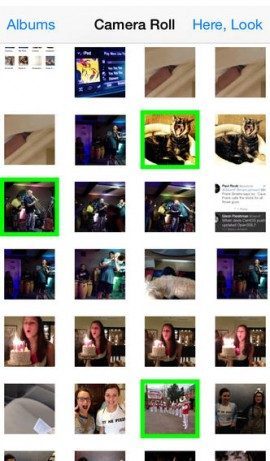
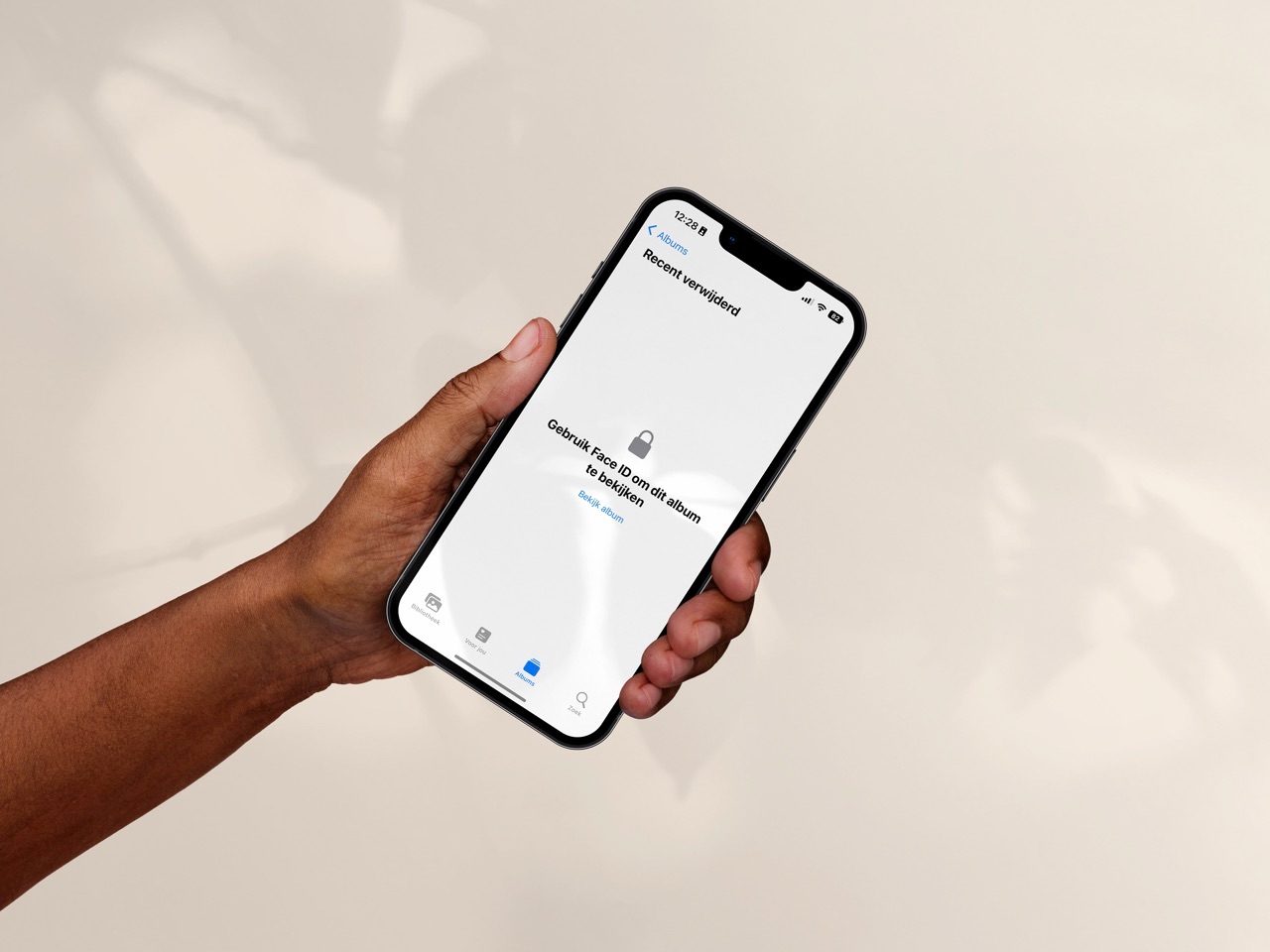


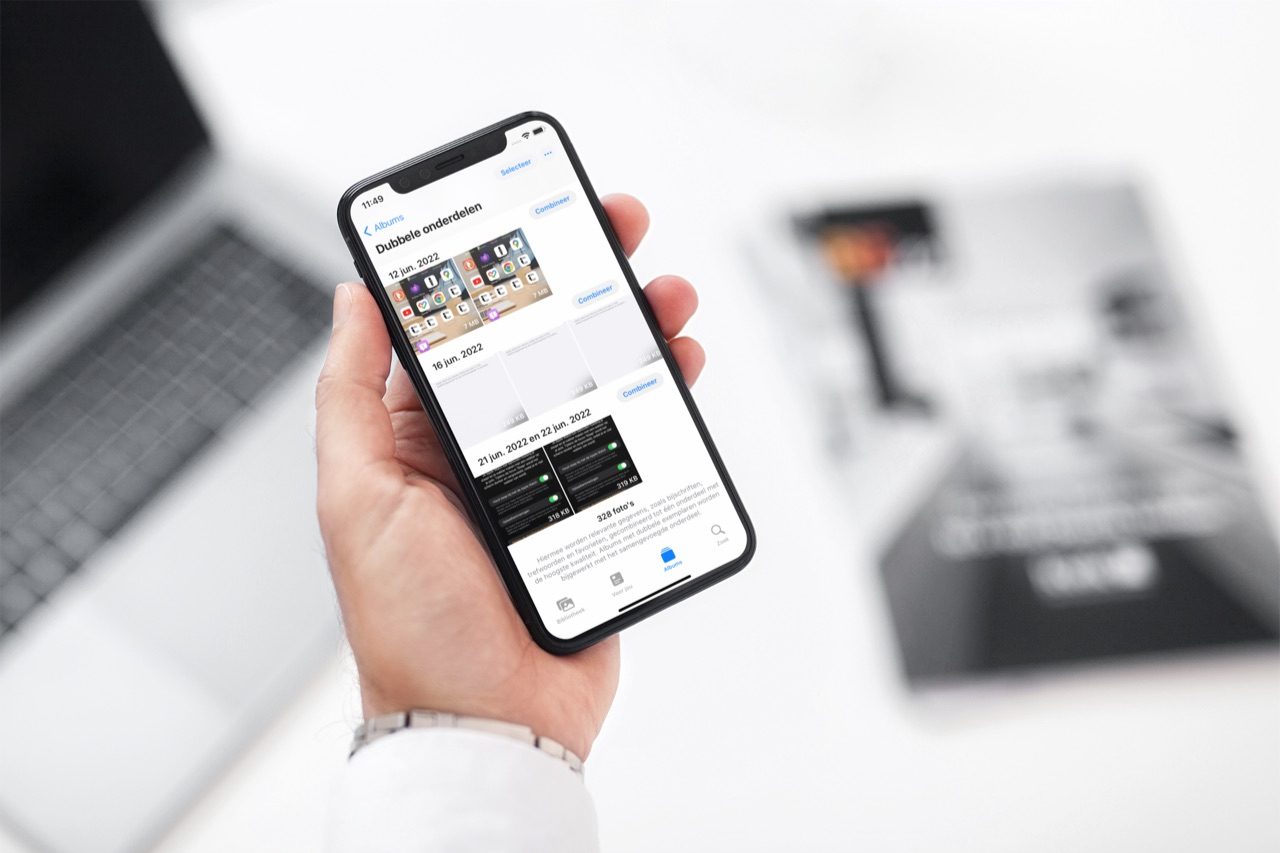
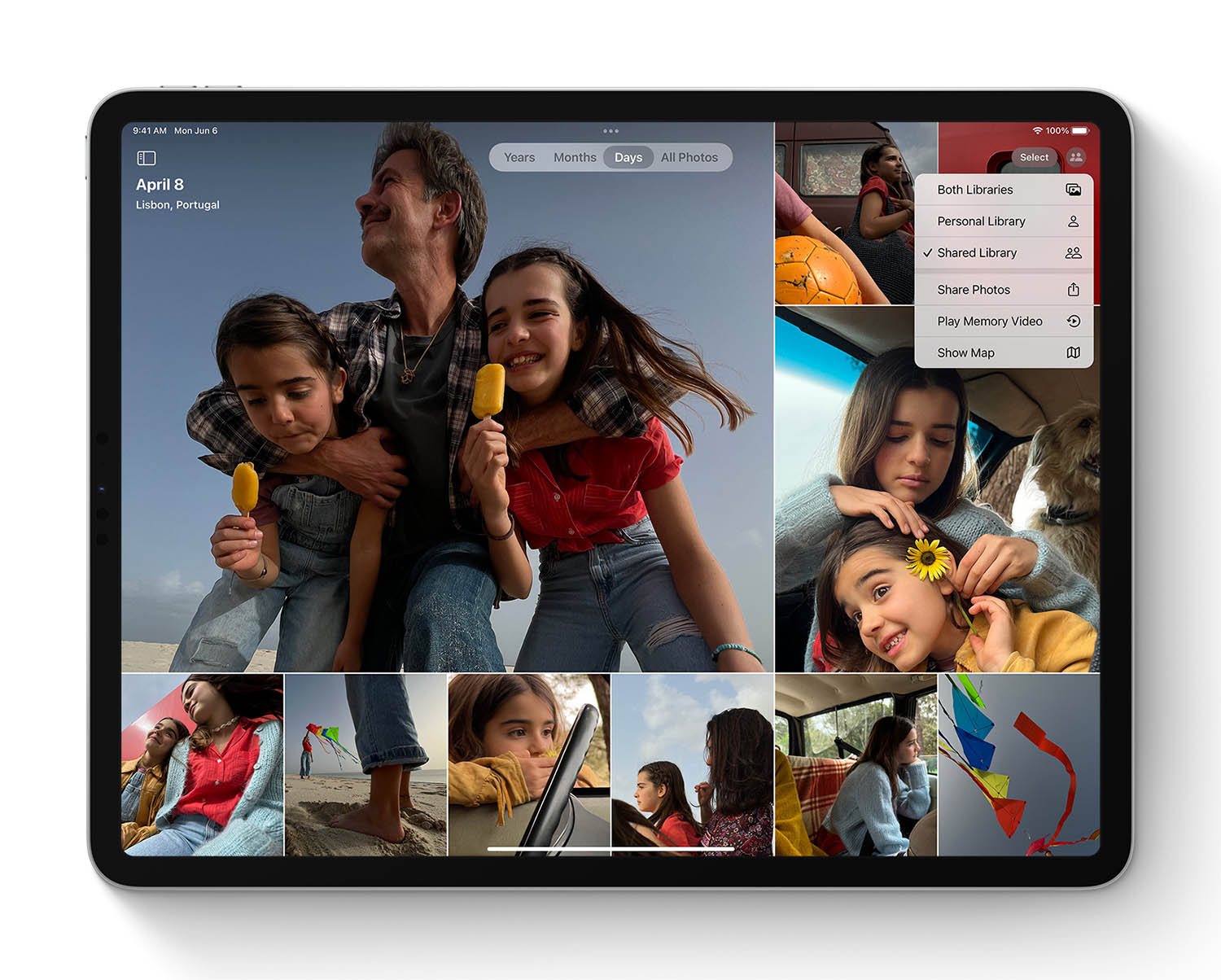
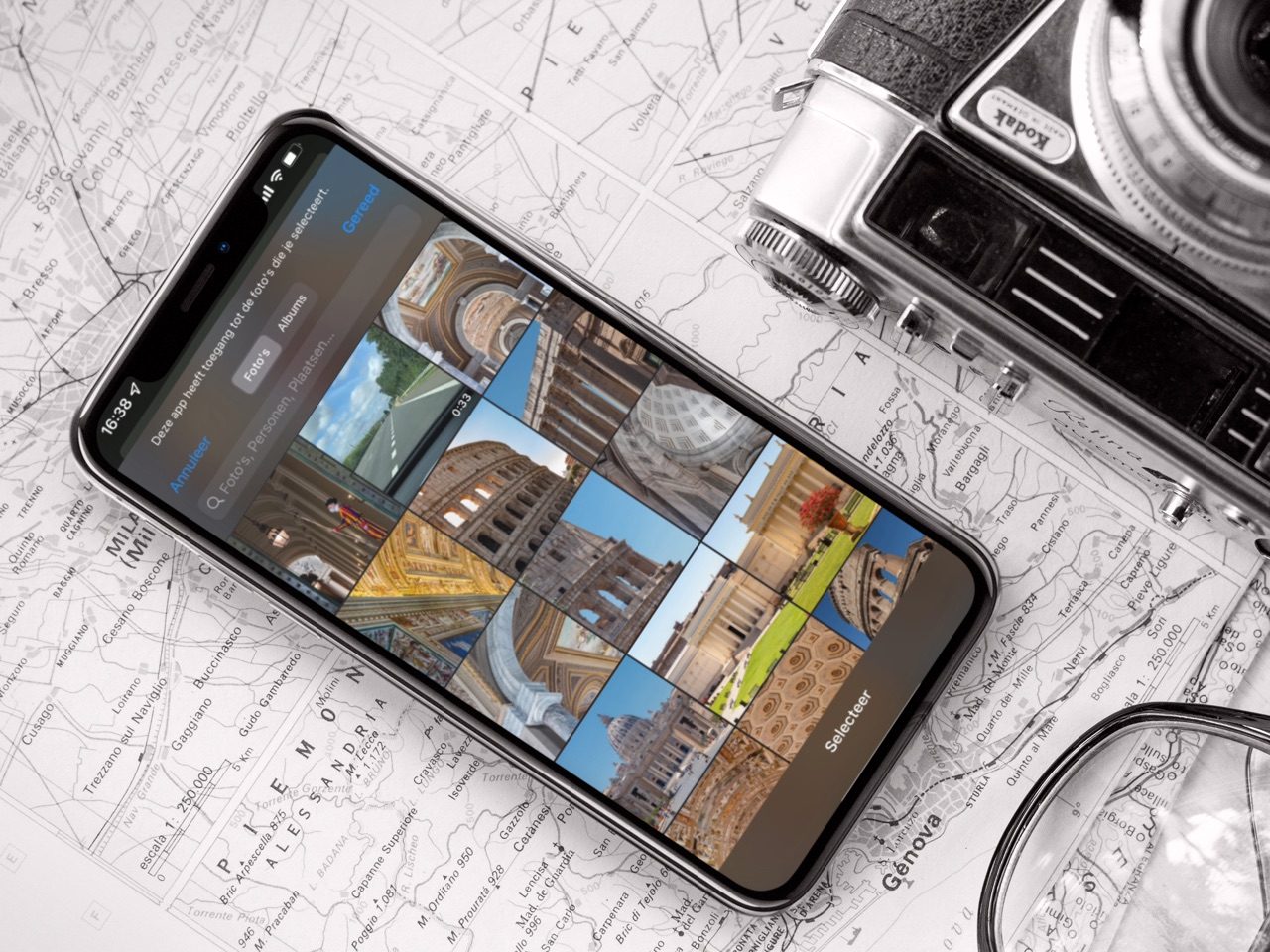
Waarom zou je hier een app voor gebruiken. Als ik drie keer op mijn home button klik krijg ik “beg.toegang”. Dan kan ik aangeven of
1. Het scherm geheel niet mag aanraken of teken op de app om een bepaald deel aan te geven dat niet gebruikt mag worden
2. De knoppen van de telefoon gebruiken. Waarvan je het volume en de sluimer knop kan aangeven.
Ik heb dit op mijn iPhone vijf en weet niet of lage toestellen de optie ook hebben.
Dit lijkt me interessant maar drie keer op home button brengt mij terug naar hetzelfde (vorige scherm) en geen beg. toegang
Dit moet je aanzetten.
Instellingen > Algemeen > Toegankelijkheid > Begeleidende toegang
Ik heb hier ook geen app voor nodig, met zulke ‘vrienden’ moet je niet omgaan. Opgelost.
Zou fijn zijn als Apple het hele fotoalbum eens liet afschermen met een code.
@tom: Bedankt voor de handige tip! @j.jansen: je moet hem in instelling –> Algemeen eerst even inschakelen
Maak gewoon een album van die foto’s aan.